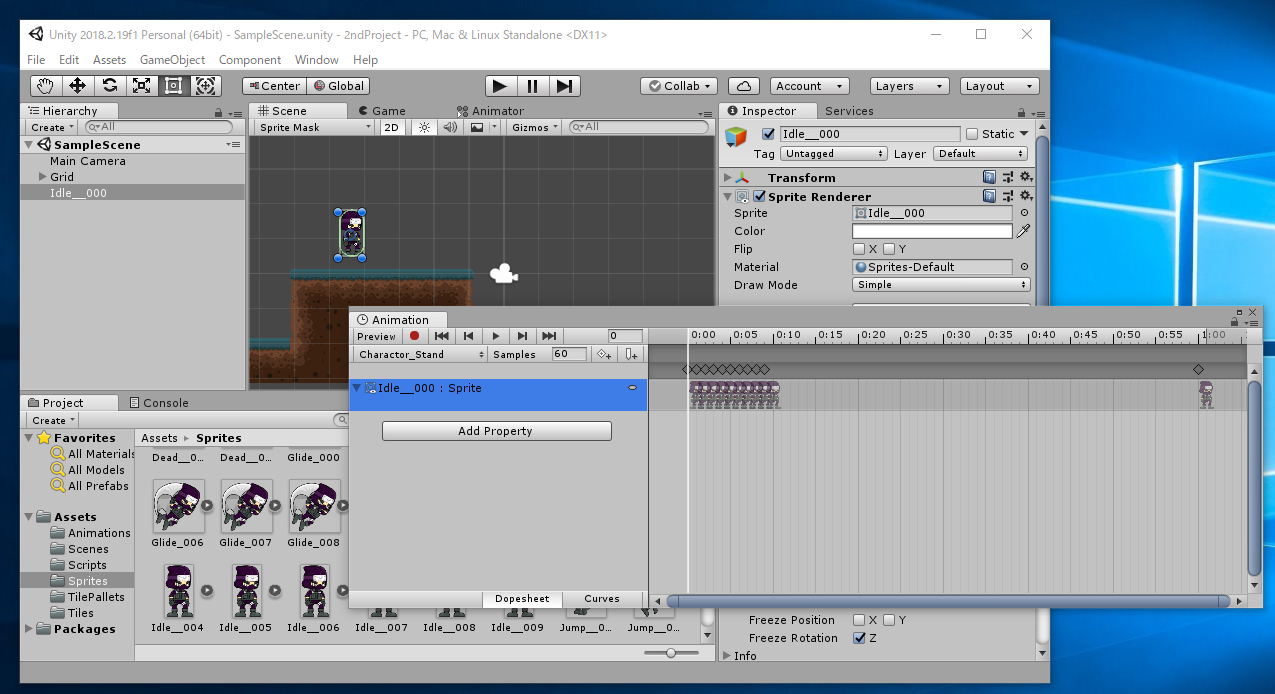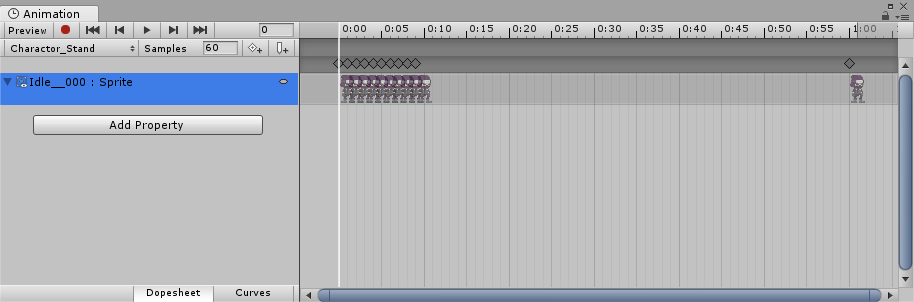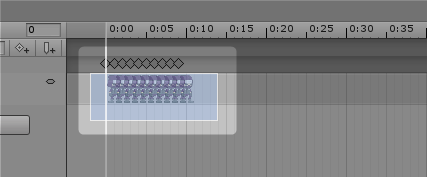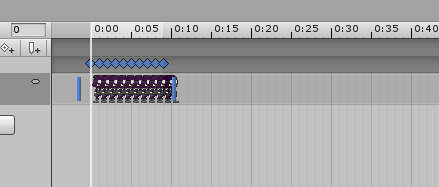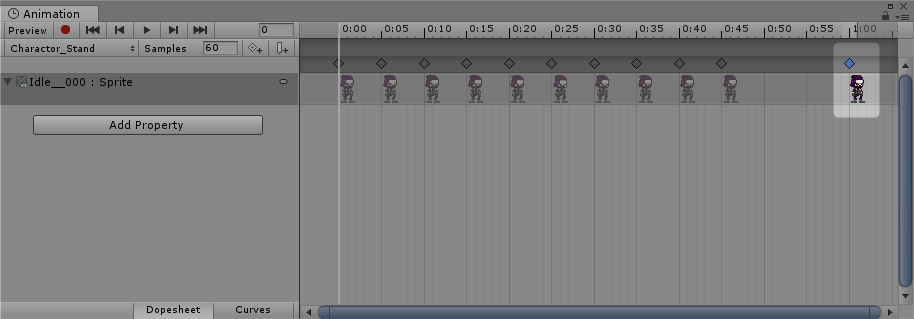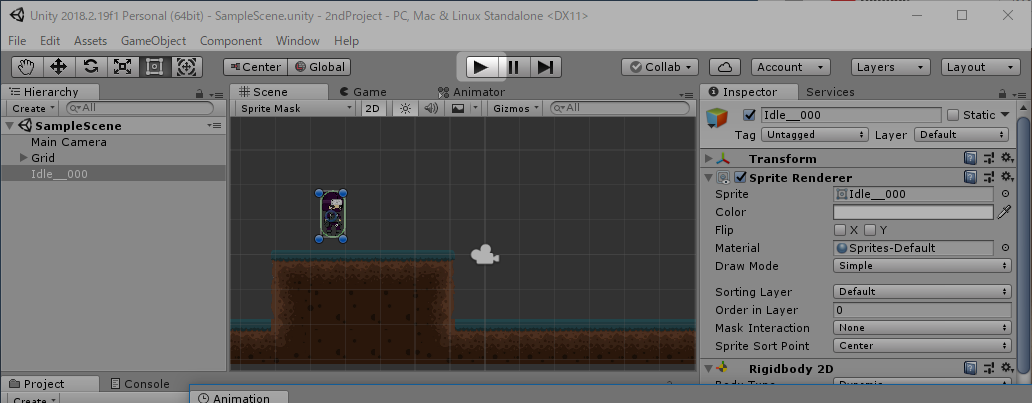立ち状態の動きと言えば、ロックマンのまばたきを思い出すよね
立ち状態の動きと言えば、ロックマンのまばたきを思い出すよね
こんにちは、
最近引っ越しを考えてまして、アパート探しをちょこちょこしている、あらたまです!
ひとことだけ。
トイレにウォシュレット用のコンセントが無いとか、正気じゃねーから。
さて、今日はUnity入門の第30回目。今回はアニメーションの調整をしてみたいと思います!
おさらい
前回 では、キャラクターにアニメーションを設定したものの、頭をピョコピョコと動かすちょっと変な動きでしたね。

今回はアニメーションの動きを調整してみましょう。
アニメーションウィンドウ
ウィンドウの上部に0:00から1:00のメモリがありますね。
このメモリは「0:00」がアニメーションのスタート、「1:00」がスタートから1秒経過後です。

そうなると、前回追加したスプライトが0.0秒から0.1秒の間に並んでいるのがわかりますね。
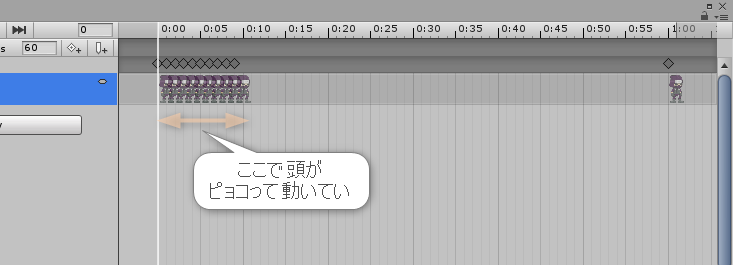 この部分でキャラクターの頭がピョコッと動いて、0.1秒から1.0秒までは何も動いていない、という状態なわけです。
この部分でキャラクターの頭がピョコッと動いて、0.1秒から1.0秒までは何も動いていない、という状態なわけです。
では、この0.1秒までに集まってしまっているスプライトを適度に分散して、 なめらかに動くようにしていきましょう。
スプライトの位置を調整する
右側に表示された青色の縦線を右に向かってドラッグすると、、
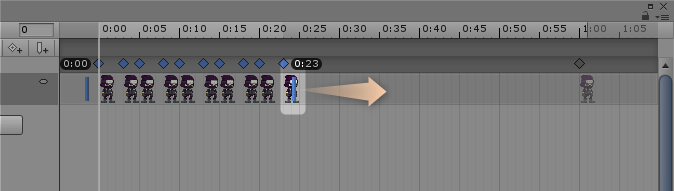 それに合わせてスプライトの位置も右側に広がっていきます。
それに合わせてスプライトの位置も右側に広がっていきます。
0.0秒から0.45秒の範囲にスプライトの配置を広げてみました!
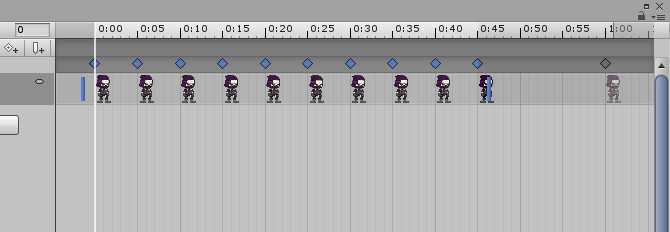
1.0秒のスプライトだけちょっと外れた場所にありますので、この位置も調整してみます。
マウスでドラッグして、0.5秒時点に移動しましょう。
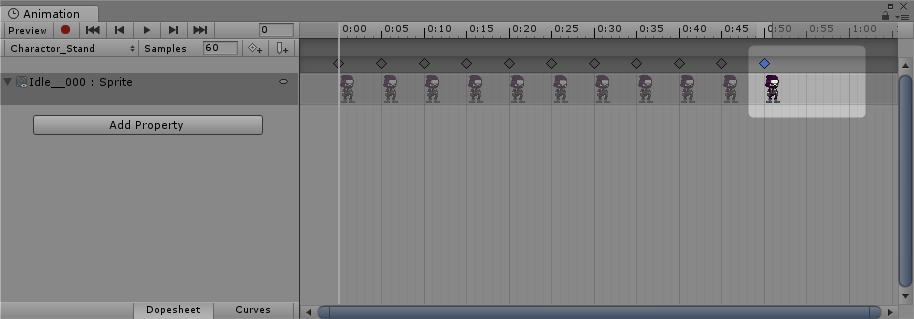 これでバランスよく、配置することができました!
これでバランスよく、配置することができました!
テストプレイで動作確認をする
それでは、テストプレイをして変化を確認してみましょう!
キャラクターが息遣いをするように、ゆっくりと頭を揺らすようになりました!

今回はここまでです!
次回は引き続き、横移動するときのアニメーションを設定していきたいと思います。
次回へ続く。